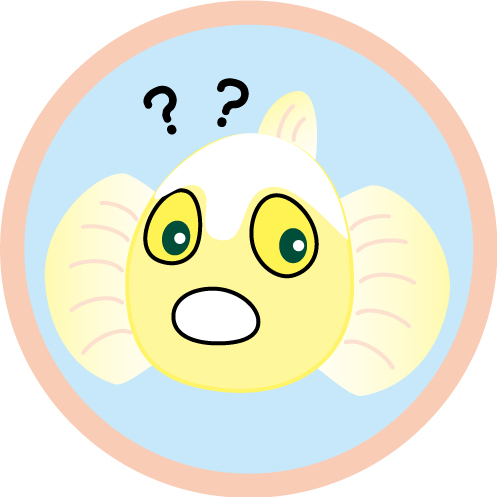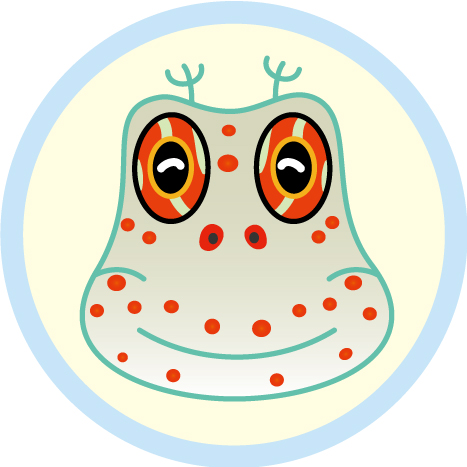- ダイブコンピュータは設定が必要なの?
- よく使う機能ってなに~?
- 設定の方法がよくわからない~!
ダイブコンピュータの操作方法を忘れたり、取扱説明書を見ないと操作がわからない人はとっても多いです。
取扱説明書は分厚くて、どこを見たらいいのかよくわからない~!
この記事では、ダイブコンピュータでよく使う機能がわかる上に、設定方法もわかりやすく解説しています。
18年間のインストラクター経験と来店してくれたゲストの「疑問や意見」を参考に
- 中立な立場で
- 知識と実践の経験を生かした
- 本当にいいと思うこと
を紹介しています。
取扱説明書のどこを読めば使いこなせるのかはわかりません。
大切なことはよく使う機能を使いこなせることです。
ダイブコンピュータを使いこなしたい人はぜひ、最後まで読んでみてね!
ダイブコンピュータでよく使う機能は決まっています。よく使う機能がわかれば、十分に使いこなせるようになります。
よく使う9つの機能と設定方法を紹介
たくさんの相談を個々に合った方法で解答してきました!
悩みや不安などの相談の場に「お問合せフォーム」をご利用ください。
\悩みや不安を気軽に相談できます♪/
ご相談で費用等は一切かかりません!
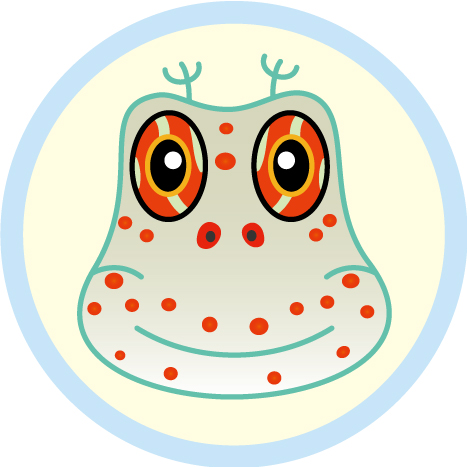
ブログ管理人の
モンツキくん

著者
藤田 勝弘
- 長年の経験でわかったダイビング知識を伝えようとブログを開設
- ダイビング未経験の初心者が楽しみながら100本で「できるダイバーになる!」を体系的に学べるブログを発信
- 中立的な立場で誰よりもわかりやすく解説する
「モンツキくんの詳しいプロフィール」も紹介しています。
36才で会社を辞めて東京から沖縄に移住しました。初めてのダイビングでライセンスを取得してから、不安ながらも仕事として決意!試行錯誤の日々を過ごし、18年のダイビングインストラクター経験をもとに「小さなダイビングショップ」で海を案内しています!
ダイブコンピュータの使い方や機能がわからないと不安になる

ダイビング中に警告音が鳴ったけど、なんの警告だったのかよくわからない~?
ダイブコンピュータの使い方を覚えることは大切です。
ダイブコンピュータは危険になると警告音や表示で知らせてくれますが、何の音かわからなければ不安になるからです。
「ダイブコンピュータの使い方」を詳しく知りたい人に最適!
ダイブコンピュータの基本的な機能を知っていると、安全性を高めることもできます。
実際にダイビングでよく使う9つの機能をわかりやすく紹介していきます。
よく使う機能の見方、使い方、設定方法をわかりやすく解説していきます。これを知れば、ダイブコンピュータで悩むことがなくなりますよ!
ダイビングで使う9つの機能と設定方法を紹介

ダイブコンピュータの機能はたくさんあっても、使う機能はほとんど決まっています。
ダイブコンピュータの機能で本当によく使う機能を9つ紹介します。
今回は初めて買う人に一番おすすめしているTUSA「IQ1204」を参考に紹介します。
「ダイブコンピュータのおすすめ」を知りたい人に最適!
他メーカーのソーラー充電タイプも操作方法が似ているので参考になります。
この機能や設定は便利で知っておきたいものばかりです。
ダイブコンピュータをさらに使いこなせるようになりましょう!
操作がわからなくなったらサーフィス(時計)モードにリセット
- ボタンを押したら元に戻らなくなった~
- ボタン操作を間違えてリセットしたい
操作が途中でわからなくなって、最初に戻したいことってよくある~!
最初の表示(サーフィスモードまたは時計モード)に戻す方法は簡単です。
- [MODE]長押し→「TIME Hold」と点滅→最初の表示
- 最初の表示はサーフィスモードまたは時計モードになります。[ADJUST]で切り替わります。
変になった画面で、[MODE]を長押し

上写真は「TIME Hold」点滅が表示しました。
「TIME Hold」点滅後に「最初の表示」へリセットします。

上写真は最初の表示として「サーフィスモード」が表示されました。
[ADJUST]を押すと

上写真は「時計モード」に変更しました。
わからなくなったら、最初の表示に戻って操作をやり直すと、とっても便利です。
最もよく使う機能ですので、ボタンの操作方法は覚えておきましょう!
ソーラー式の充電残量のチェックをする
- [CHG]が点滅したけど、使ってもバッテリーは持つの?
- どれくらいの時間充電すると使えるの?
ソーラー式や充電式のバッテリー残量って大丈夫なのか気になる~!
ソーラー充電量の見方は簡単です。
- 下に充電量を[H][M][L]の3段階で表示
- 右上に[CHG]が点滅するとダイブモードで使えるのは5時間
時計モードやサーフィスモード、ダイブモードの画面にも表示しています。

上写真は充電量が[H]と表示している
今の充電量の表示はどれくらい使えるかというと、
ソーラー充電量の表示と充電状態、機能
| 表示 | 充電状態 | 主な機能について |
| H | 良好 | フル充電で約30時間使用できる |
| M | ほぼ良好~充電不足 | 充電不足になると[CHG]点滅する |
| L | 充電不足 | ダイブモードにならない |
| — | 充電切れ | 表示しない |
ソーラー式のいい所は電池交換する必要がないことです。
電池交換式ならダイビング前に電池切れで使えないこともありました。
電池式のダイブコンピューターのチェックは1ヶ月前!
ダイビングに行く直前にチェックすると、電池が切れていることがあります。電池交換の方法はショップに依頼するなら3週間程度かかります。自分で交換可能なものなら水没の保証はないものの、交換パーツを購入して1週間程度で交換できます。どちらにしても早めのチェックは必要ですね。
ただ、ソーラー式も充電せずにしまっていると、いざ使うときに使えないということもあります。
日々使っていると、意識しなくても充電できているので便利ですが、久しぶりに使う場合は充電に時間がかかります。
ソーラー充電時間の目安
| どれくらいの明かり | [CHG]からダイビング可能 | [CHG]からフル充電 |
| 晴れの屋外 | 1時間 | 8時間 |
| 晴れの屋内(窓際) | 2時間 | 30時間 |
| 曇りの屋内(窓際) | 4時間 | 60時間 |
| 照明下の屋内 | 36時間 | フル充電しない |
家の照明ではフル充電ができず、時間もかなりかかります。
フル充電したい人は晴れた日にダイブコンピュータをつけて出かけるといいですね。
フル充電できなくても、ソーラー式はダイビングしながら充電できるメリットがあるよ。晴れた日であれば、1日で[M]→[H]に充電できています!
ユーザーセイフティーファクターで安全性を上げる
- 安全性を上げる設定方法ってあるの?
- 体調が良くないけど潜りたい~
「ユーザーセイフティーファクター」ってなに?「あなたの安全性の要因」という訳だけど、ピンとこないな~
ユーザーセイフティーファクターとは?
通常よりも安全性を上げて減圧症になるリスクを軽減する設定のことです。
具体的に言うと、無限圧潜水時間を通常よりも少しだけ短い時間にできます。
「ユーザーセイフティーファクター」は[SF-0]、[SF-1]、[SF-2]の3段階の設定があり、デフォルトでは[SF-0]に設定されています。
設定方法による無限圧潜水時間(NDL)の比較
| 水深(m) | 9m | 18m | 24m | 30m | 39m |
| SF-0 | 200分 | 46分 | 25分 | 16分 | 9分 |
| SF-1 | 200分 | 44分 | 23分 | 16分 | 9分 |
| SF-2 | 180分 | 39分 | 22分 | 15分 | 8分 |
[SF-2]にすると無限圧潜水時間(NDL)の時間を短くし、減圧潜水の警告が早く、安全性を上げることができます。
- [PLAN]押す→[ADJUST]長押し→[ADJUST]を何度か押すとSF-0が点滅→[PLAN]で[SP-0]、[SP-1]、[SP-2]を選択→[MODE]長押し→[TIME]に戻る

上写真は[SF-0]点滅が表示しました。
[PLAN]を2回押す→[SP-2]を選択

上写真は[SF-2]点滅に変更しました。
設定ができたので[MODE]長押し→[TIME]に戻せばOKです。
再度変更するまで設定は変わりません。
体調が万全じゃないときや高齢の人は[SF-2]に安全値を上げてダイビングを楽しむことをおすすめしています。
ナイトロックスのタンクで潜る設定
- ナイトロックスタンクで潜るときは何を設定するの?
- 設定は毎回する必要があるの?
- 設定が難しくていつも忘れてしまう!
ナイトロックスとは体に優しいタンクです
正式には「エンリッチドエアーナイトロックス」といいますが、略して「ナイトロックス」と呼ばれています。
タンク内の窒素濃度を下げて体内窒素の蓄積を軽減するので体に優しいタンクと言われています。
窒素78%→67%に減らして、酸素21%→32%で潜ることが一般的に多く、ライセンスが必要になります。
ナイトロックスのタンクのときに、設定しないで潜るとどうなるの~?
ナイトロックスのタンクを使うときは酸素濃度を変更する必要があります。
設定をしないで潜る場合は、酸素分圧による最大水深(酸素濃度32%の場合は最大水深33m)に気をつければ、絶対にダメではありません。ただ「体内窒素の蓄積が軽減する」というメリットをダイブコンピュータ上で活かせなくなります。
- 空気より中層(水深15~25m)を長く潜ることができる
- 翌日の飛行機に早く乗れる
- ダイビングの疲れが少なくなる
ナイトロックスの酸素濃度を変更するのはカンタンです。
[PLAN]押す→[ADJUST]長押し→[GAS1]表示で21%が点滅→[PLAN]を押していくと[21%→32%]へ→[MODE]長押し→[TIME]に戻る
[PLAN]押す→[ADJUST]長押し

上写真はナイトロックスの設定「酸素濃度21%」点滅が表示しました。
[PLAN]を押していくと21%→32%

上写真はナイトロックスの設定「酸素濃度32%」点滅に変更できました。
[MODE]長押し→[TIME]に戻ります。
設定の確認方法はサーフィスモードで[32%]が点滅していたらOKです。

上写真はサーフィスモードで[32%]が表示しています。
ナイトロックスの酸素濃度の設定は日付が変わると21%に戻ります。他メーカーではダイビング毎に設定が必要なこともあるので注意してください。
毎日使う場合は毎日設定をする必要があるので忘れないようにしましょう!
ナイトや暗い時はライト点灯ができる
- 暗い場所ではダイブコンピュータが見えない!
- ライトの点灯時間を少し長くしたい~
暗くてダイブコンピュータの表示が見えないときはどこを押すんだっけ?
暗い場所でライトを点灯すると、とってもよく見えます。
- ベゼル下の「t」ボタンを押す
- 1.5秒間点灯する
暗い場所ではダイブコンピュータを見ると、

上写真はライトなし、暗くて何にも見えません。
ベゼル下の「t」ボタンを押す→ライト点灯

上写真はライトが点灯して表示がしっかり見えます。
ライトの点灯が短く感じる人は「1.5秒→3秒」に変更することもできます。
3秒点灯はじっくりと見れるのでおすすめの設定です。
[ADJUST]長押し→[MODE]を10回押すとLIGHT 1が点滅→[PLAN]押し「3」選択→[ADJUST]押す→[TIME]に戻る
[ADJUST]長押し→[MODE]を10回押すと、

上写真はLIGHT 1が点滅して表示しています。
[PLAN]を押す→「3」を選択

上写真はLIGHT 3が点滅して表示しています。
[ADJUST]押すと設定完了となります。
ナイトダイブや洞窟を潜っているときに見れないと慌てることがあります。事前に使い方を確認しておきましょう!
ダイブログをダイブコンピュータで直接見る方法

- ダイブログを表示する方法がいつもわからなくなる!
- ダイブログで何が表示されているのかを教えてほしい!
ダイブログをダイブコンピュータで見る方法をいつも忘れるけど、どうやって表示するんだっけ~?
ダイブログはダイビングのデータをログ付けするのに便利な機能です。
ダイブログの見方は2つあります。
ここではダイブコンピュータで直接見る方法を紹介します。うろ覚えの人も、きちんと理解しておきましょう!
- サーフィスモード→「LOG」押す→「LOG」で日付、ログナンバー、エントリー時間、エキジット時間が表示
- 「ADJUST」押す→「L-1」で平均水深、潜水時間、最大水深、水温が表示
- 「ADJUST」押す→「L-2」でセイフティファクター、設定酸素濃度が表示
- 「ADJUST」押す→「LOG」にまた戻る
他メーカーでは「L-1」「L-2」の表示内容に違いはありますが、操作方法は同じです。
サーフィスモード→「LOG」押す

上写真は「LOG」で日付、ログナンバー、エントリー時間、エキジット時間が表示しています。
「ADJUST」押すと、

上写真は「L-1」で平均水深、潜水時間、最大水深、最低水温が表示しています。
「ADJUST」押すと、

上写真は「L-2」でセイフティーファクター、設定酸素濃度が表示しています。
「LOG」の後は[ADJUST]を押すと覚えておけば大丈夫です。
最終のダイブログ表示はわかるけど、その前のダイブログはどうやって表示するの~?
という操作もよく聞かれるので紹介しますね!
- 1つ前のダイブログ表示は[LOG]押す→[PLAN]押す(32→31→30とダイブログが戻る)
- 1つ後のダイブログ表示は[LOG]押す→[PLAN]押す→[LOG]押す
(30→31→32とダイブログが進む)
[LOG]押す

上写真は最後のダイブログが表示されています。
[PLAN]押すと、

上写真は1つ前のダイブログが表示されました。
また、警告を受けるダイビングをした場合はダイブログに記録されます。
- 浮上速度警告→「↑SLOW」
- 減圧潜水警告→「DECO」
- M値警告→「M-VAL」

上写真は浮上速度オーバーをしたので「↑SLOW」とダイブログに表示されました。

上写真は減圧潜水をしたので「DECO」とダイブログに表示されました。
ダイブログの保存は合計30ダイブ分です。古いものから随時、削除されるので気をつけてね!
ダイブログをスマートフォンで見る方法
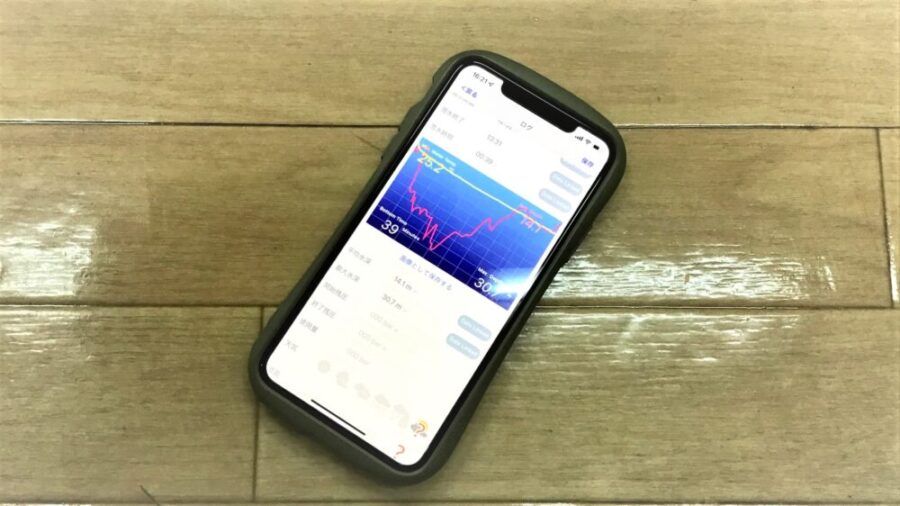
- ダイブログをスマートフォンに転送したい
- 「Bluetoothログデータ転送モード」の使い方を教えてほしい!
「Bluetoothログデータ転送モード」の転送方法はどうするんだっけ~?
ダイブログはダイビングのデータをログ付けするのに便利な機能です。
ダイブログの見方は2つあります。
ここでは「Bluetoothログデータ転送モード」を利用してスマートフォンで見る方法を紹介します。
スマートフォンに転送すればメリットも多く、ログデータを簡単に見ることができます。
- ログブックの記入も簡単になる-①
- 潜り方がグラフで見られる-②
- ログブックの代わりになる
- データがすべて保存できる
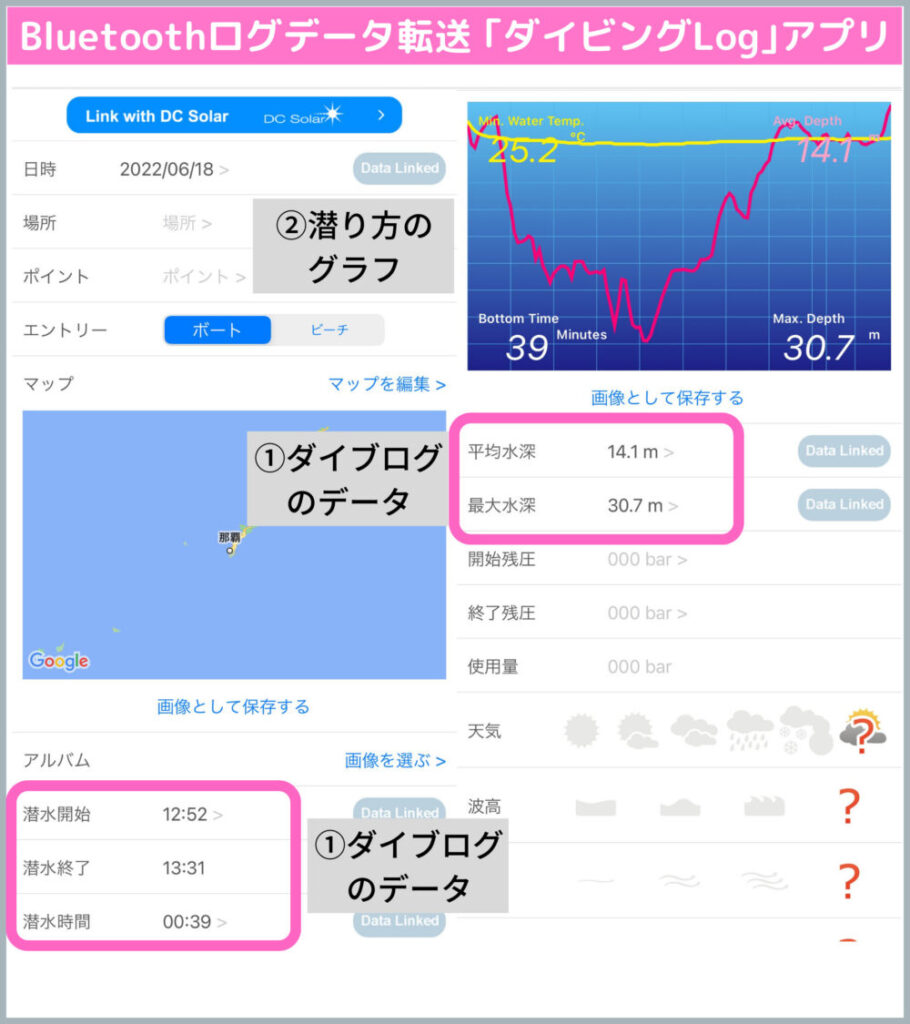
ダイブコンピュータでは30ダイブしか保存できませんが、転送するとログデータがアプリですべて保存できて便利です!
- [LOG]2秒以上押す→「BLE」文字と「OFF」が表示→[PLAN]押す→OFFがONに変わる
- スマートフォンのアプリ「ダイビングLog」TUSA→「ログ登録」→「Link with DC Solar」→「検索開始」を押すと接続し転送できる
「Bluetoothログデータ転送方法」をわかりやすく解説していきます。
転送するにはまず、ダイブコンピュータの[LOG]2秒以上押すと、

上写真は「BLE」文字と「OFF」が表示しました。
[PLAN]を押すと、

上写真は「BLE」文字と「ON」が表示しました。
ダイブコンピュータはこの状態のまま、次にスマートフォンを操作して転送できます。
スマートフォンの「ダイビングLog」アプリ(TUSA)を開きます。
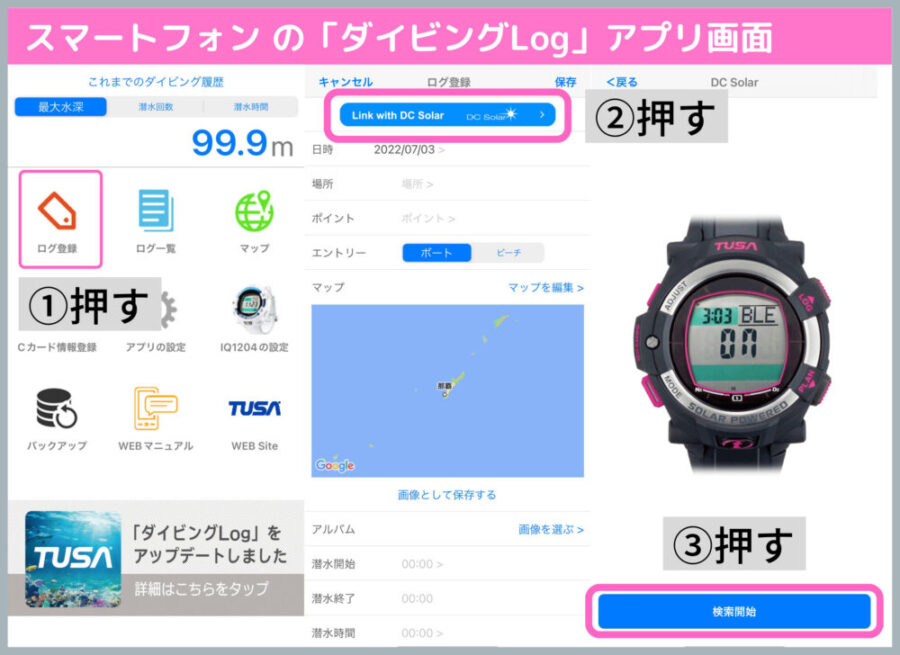
上写真はスマートフォン画面になります。
①「ログ登録」押す→次の画面で上の②「Link with DC Solar」押す→次の画面で下の③「検索開始」押す
データを選択するとログが転送します。
Bluetoothログデータの転送画面ではいろいろなデータが表示されます。
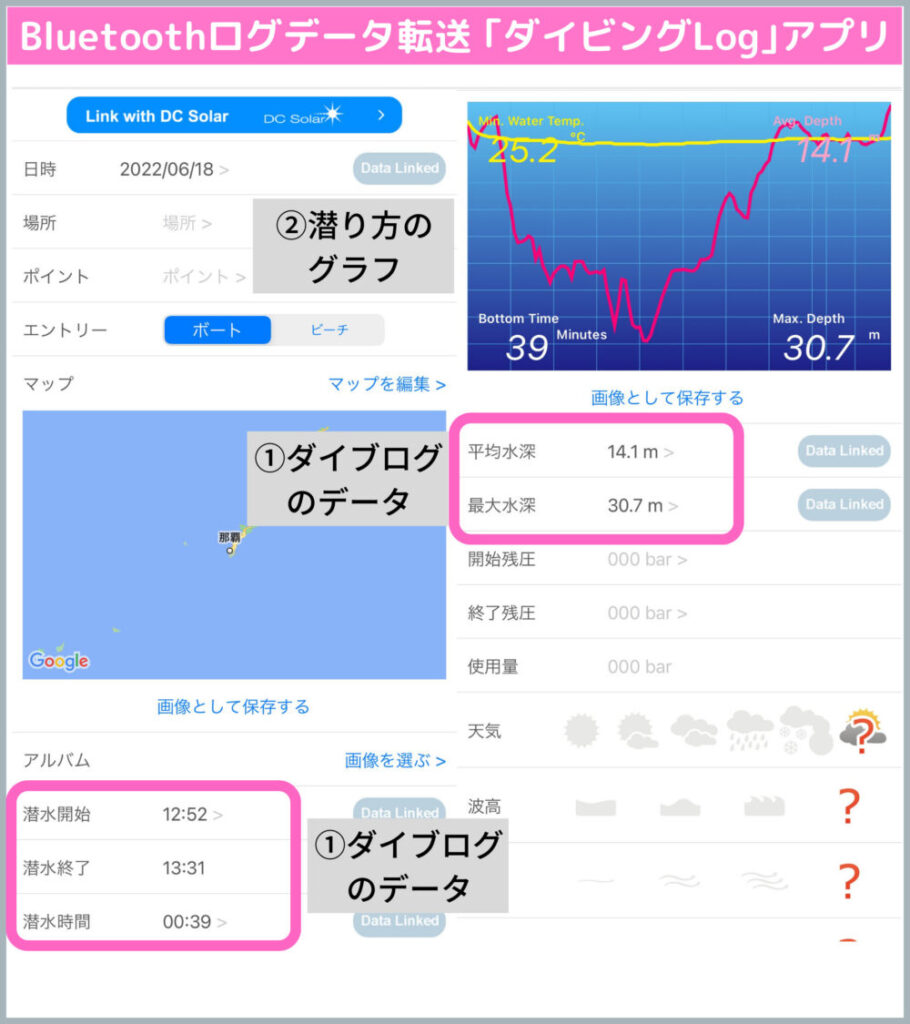
ログデータ以外にも「潜り方のグラフ」はどんな潜り方をしたのかがわかって安全なダイビングを見直すのにとっても参考になります。
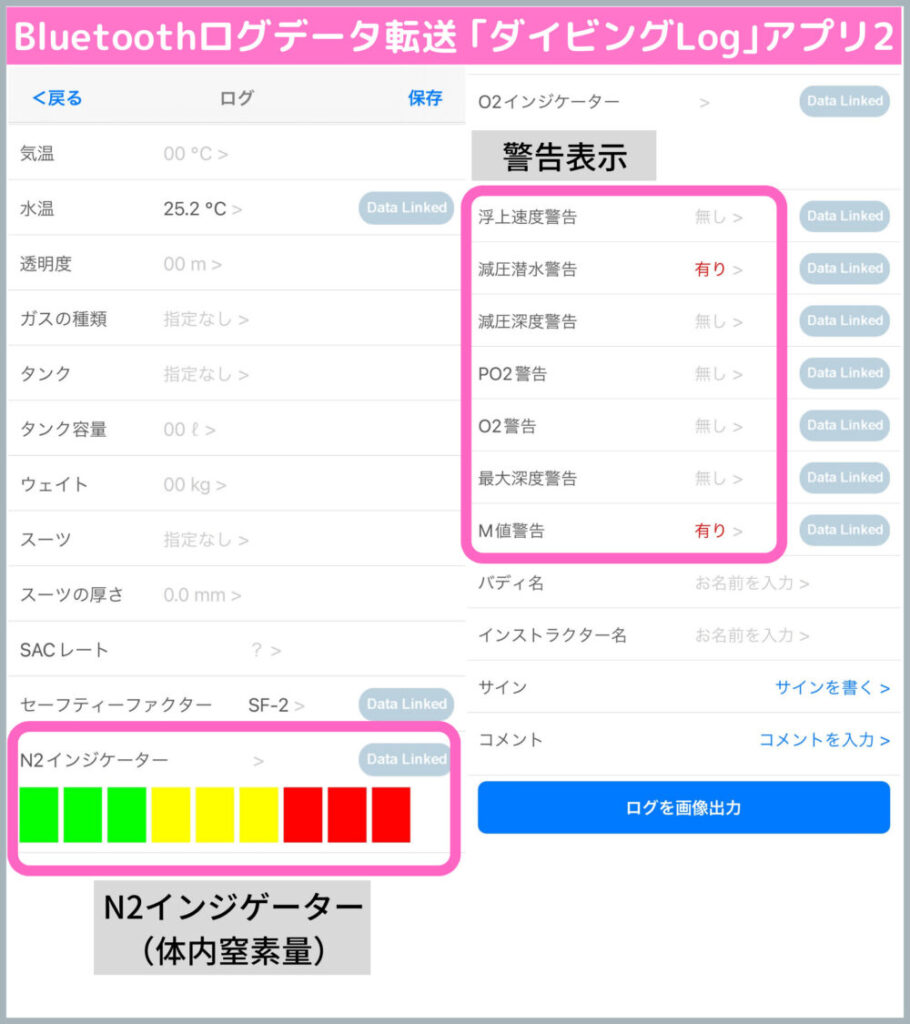
N2インジケーターは「体内にたまった窒素の量」を色グラフでわかりやすく表示し、ダイビング中にした警告も表示してくれます。
Bluetoothログデータの転送を動画で見たい人や「ダイビングLog」アプリをインストールしたい人へ
≫TUSAメーカーの「IQ1204」DC Solar LINKの操作ガイドを参考にしてください。
ポイントの入力やインストラクターのサインをもらえばログブックにもなって便利です。利用しているゲストの人も多くなってきてるよ!
飛行機搭乗禁止マークが消えても飛行機に乗れない?
- 飛行機搭乗禁止マークはいつ消えるの?
- 消えたら飛行機に乗ってもいいの?
飛行機搭乗禁止マークが表示しているときは、飛行機に乗れないっていう程度じゃダメですか?
「飛行機搭乗禁止」はダイビング終了後に18時間表示される目安のマークです。表示が消えたら飛行機に乗ってもいいという意味ではないので注意しましょう。
- 左横にダイビング終了時間より18時間表示
(他メーカーでは24時間表示もあり) - 体内窒素排出時間(DESAT)と連動していないので注意
体内窒素排出時間(DESAT)って何?
陸にいる状態と同じになるまで、体に溜まった窒素を排出するのにかかる時間です。
ダイビング終了後のサーフィスモードに表示

上写真はサーフィスモードで「飛行機搭乗禁止」が表示しています。
- 「飛行機搭乗禁止」マークの表示がなくなる
- 体内窒素排出時間(DESAT)が0になる
「飛行機搭乗禁止」マークと体内窒素排出時間(DESAT)の表示

上写真はサーフィスモードの表示です。
・「飛行機搭乗禁止」マーク→18時間後に消える
・体内窒素排出時間(DESAT)→26時間22分後に0になる
2つの条件から飛行機搭乗できるのは、26時間22分後の翌日の16:07以降になります。
体内窒素排出時間(DESAT)が先に0になったとしても、「飛行機搭乗禁止」マークが消えない限り、飛行機には乗らないようにしましょう!
ダイブヒストリーの合計本数を経験本数に合わす
- 経験本数をダイブコンピュータに合わせたい~
ダイブコンピュータで経験本数がわかると嬉しいな~!
ダイブヒストリー本数を変更して経験本数に合わせることができます。
- 合計本数
- 合計時間
- 最大水深
- 最長潜水時間
ダイブヒストリーモードはダイブコンピュータを使ったダイビングの記録が表示されるモードです。
- [LOG]押す→[LOG]押す→「DHIST」でダイブヒストリーが表示
表示方法は[LOG]押す→[LOG]押すと、

上写真はダイブヒストリー[DHIST]が表示しました。
ダイブヒストリーの合計本数を経験本数に変更する方法
上の写真の46本→50本に変更してみます。
- [LOG]押す→[LOG]押す→「DHIST」表示→下の[t]を押しながら[ADJUST]と[LOG]押す→合計本数が点滅→[PLAN]で本数を合わせる→[ADJUST]で更新終了
「DHIST」表示→下の[t]を押しながら[ADJUST]と[LOG]押す→合計本数が点滅→[PLAN]で本数を合わせる

上写真は合計本数を「46本→50本」に変更できました。
[ADJUST]を押して更新が完了します。
一度変更すると、ダイビングの合計本数がいつでも見られる便利な機能ですよ!
【初心者】ダイブコンピュータの機能|よく使う9つの機能と設定方法を〔TUSA IQ1204〕で解説のまとめ
今回は「【初心者】ダイブコンピュータの機能|よく使う9つの機能と設定方法を〔TUSA IQ1204〕で解説」というテーマを紹介しました。
【初心者】ダイブコンピュータの機能|よく使う9つの機能と設定方法を〔TUSA IQ1204〕で解説!
- ダイブコンピュータの使い方や機能を知らないと不安になる
- ダイビングで使う9つの機能と設定方法を紹介
- 操作がわからなくなったらサーフィス(時計)モードにリセット
- ソーラー式の充電残量のチェックをする
- ユーザーセイフティーファクターで安全性を上げる
- ナイトロックスのタンクで潜る設定
- ナイトや暗い時はライト点灯ができる
- ダイブログをダイブコンピュータで直接見る方法
- ダイブログをスマートフォンで見る方法
- 飛行機搭乗禁止マークが消えても飛行機に乗れない?
- ダイブヒストリーの合計本数を経験本数に合わす
を詳しく書いています。
今回はダイブコンピュータの使い方がわかった人に、「ダイブコンピューターで必要な機能の見方、使い方、設定方法をきちんと教えてほしい~!」という声をもとに記事にしました。
「ダイビング中に必要な3つの機能」がわかれば、何の設定しなくてもダイビング中は困りません。
ただ、ダイブコンピュータは知っていると便利な機能もたくさんあります。
・必要な機能の見方を知りたい
・安全性を高めたい
・便利な機能を知りたい
実際に使っている機能、知ってほしい機能を取扱説明書よりわかりやすく紹介しています。
これだけの機能のことがわかれば、ダイブコンピュータを使う際に困ることはほとんどないと思っています。
ダイブコンピュータを持っているダイバーが、困らないようになるキッカケになってくれたらうれしいです!
同様に「ダイブコンピュータ」のおすすめ記事を2つ紹介します。
こちらの記事は「ダイブコンピュータはどれを選べばいいの?」を知りたい人に最適!
こちらの記事は「ダイブコンピュータってどう使えばいいの?」を知りたい人に最適!

ダイビングの始め方、スキルアップ、器材の買い方、楽しみ方を体系的に学べ、どこよりもわかりやすく解説しています。ぜひ一度読んでください!
\一番読んでほしいブログです♪/
ダイビングを体系的に学べる教科書!
「モンツキくんの沖縄ダイビング大学」と「小さなお店」をまとめたリンク集になっています。
\関連ページが探しやすい♪/
これ1本で見やすくて便利!